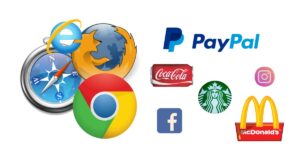En este artículo, aprenderá cómo agregar un precargador a su sitio. Un precargador es una animación en un sitio web que se ejecuta mientras su navegador de Internet carga el sitio web en segundo plano. Lo primero que debes hacer es ir a la sección en el panel de control Complementos, agrega uno nuevo llamado Precargador Plus y luego lo activas. Después de haber hecho eso, necesitas en la sección Apariencia, seleccione la opción Personalizar dentro del cual estableceremos además Precargador enchufar.

Cuando enciendes Personalizar, haga clic en Precargador Plus y puedes personalizar el complemento en varias secciones diferentes como Configuración, Tipografía, Icono/Imagen, Barra de progreso y Animaciones.
Bajo la sección Ajustes Puede configurar si el precargador se mostrará solo en la página de inicio todo el tiempo, solo una vez en la primera página del sitio que configure o en todas las páginas todo el tiempo. Aquí también puedes elegir lo que se mostrará mientras se carga el sitio, ya sea un ícono, alguna imagen arbitraria, el nombre del sitio, el logotipo, el porcentaje de carga y similares. Pruébalo todo y juega. También puede cambiar el color de fondo del sitio mientras se muestra el precargador y el color del texto del precargador. En este ejemplo, configuraremos el logotipo y el porcentaje que se mostrará.

Para ajustar el logotipo, debes salir de la sección Ajustes y abierto Icono/Imagen. Dentro de esta sección agrega un ícono o imagen, hemos agregado una imagen de logotipo debajo de la opción Imagen personalizada.

Bajo la sección Barra de progreso También puedes cambiar su color y tamaño. En la sección Tipografía Cambie el tamaño de la fuente, si ha configurado que se cargue algún texto mientras se carga el sitio y debajo de la sección Animación Puedes cambiar cuándo comenzará la animación del precargador. Una vez que tenemos todo configurado, nuestro precargador se ve así.